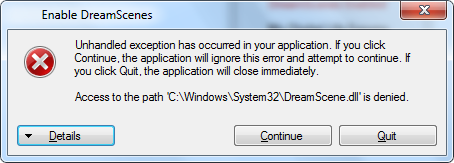- В избранное
- 1 461 181Просмотров
- 330Комментариев
Видео инструкция как установить анимированные обои на рабочий стол
Как установить видео обои на Windows 7/Vista/Windows 8
Обладателям Windows 8 и Windows 10 рекомендуем воспользоваться программой "VideoWallpaper".
Внимание! Перед установкой выполните следующее действие, чтобы исключить ошибки: Нажмите правой кнопкой мыши по "мой компьютер" -> свойства -> дополнительно -> нажмите первую кнопку "параметры" (в блоке быстродействие) и установите галочку "Отображение полупрозрачного прямоугольника выделения"
Если не появилась надпись "Set as Desktop Bacrground", воспользуйтесь программой DreamScene Activator. Обязательно отпишите в комментариях, помогло ли.
Если после установки видео обоины, у вас на рабочем столе названия папок стали прозрачными - читаем статью "Не виден шрифт значков после установки видео обоины?"
Для начала качаем программу DreamScenes (Размер: 18 Мб)Далее выполняем следующие действия:
Обязательно!!! Извлеките программу из архива перед установкой
1. Запустите DreamScenes Enabler 1.2.exe от имени администратора
2. Нажмите Enable
3. Нажмите Finish
4. Перезагрузите компьютер.
5. Зайдите в папку C:\Windows\Web\Windows DreamScene, там будет уже один дрим, для его запуска кликнете правой кнопкой мыши, выбирите Set as Desktop Bacrground.
6. Новые дримы для установки просто кидайте в ту же папку Windows DreamScene.
Так же можно установить обоину кликнув на видео файл правой кнопкой мыши и выбрав пункт "Set as Desktop Bacrground"
Как установить видео обои на Windows XP
1. Нам понадобится установить проигрыватель VLC media player.
2. Запускаем, жмем вкладку "Инструменты"/Настройки/Видео
3. Ставим галочку напротив "Включить режим обоев", Сохраняем настройки
4. Выбираем видео, оно у нас открывается
5. В трее проигрывателя ставим режим повтора
6. Сворачиваем проигрыватель
7. Надпись я убирал в "Инструменты"/Настройки/ "Субтитры и индикация" Снимаем 2 галочки сверху и все
8. Наслаждаемся обоиной
Для добавления комментариев, необходимо зарегистрироваться и войти на сайт.